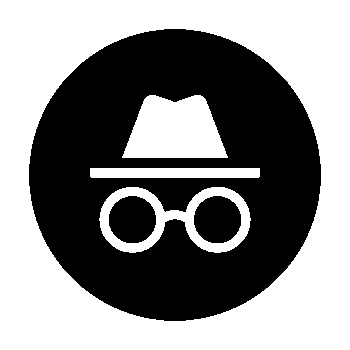이 글에서는 윈도우 PC와 모바일(안드로이드, 아이폰)에서 크롬을 시크릿모드로 실행하는 방법을 각각 설명합니다.
크롬 브라우저를 사용할 때 기록을 남기지 않고 검색하거나 로그인 정보를 저장하지 않도록 하려면 시크릿모드(Incognito Mode)를 사용할 수 있습니다.
특히 가족과 함께 PC를 사용하거나, 크롬에 로그인된 구글 계정의 영향을 받지 않고 정보를 검색할 때 매우 유용합니다.
구글 크롬은 PC와 모바일 모두 시크릿모드를 지원하며, 모든 기기에서 시크릿모드로 시작할 수 있는 기능을 제공합니다.
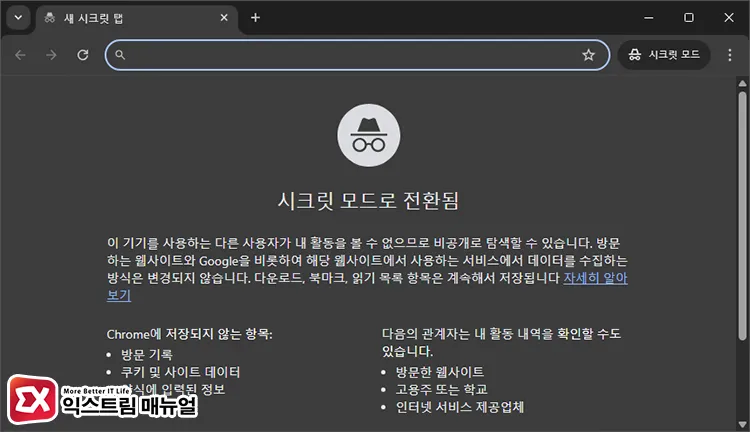
목차
모바일 크롬에서 시크릿모드 시작하기
안드로이드와 아이폰 모두 시크릿모드 아이콘을 만들어 시크릿 탭을 바로 열 수 있습니다.
안드로이드(갤럭시)
갤럭시에서는 시크릿 탭 메뉴를 따로 빼서 바로가기 아이콘으로 만들 수 있습니다.
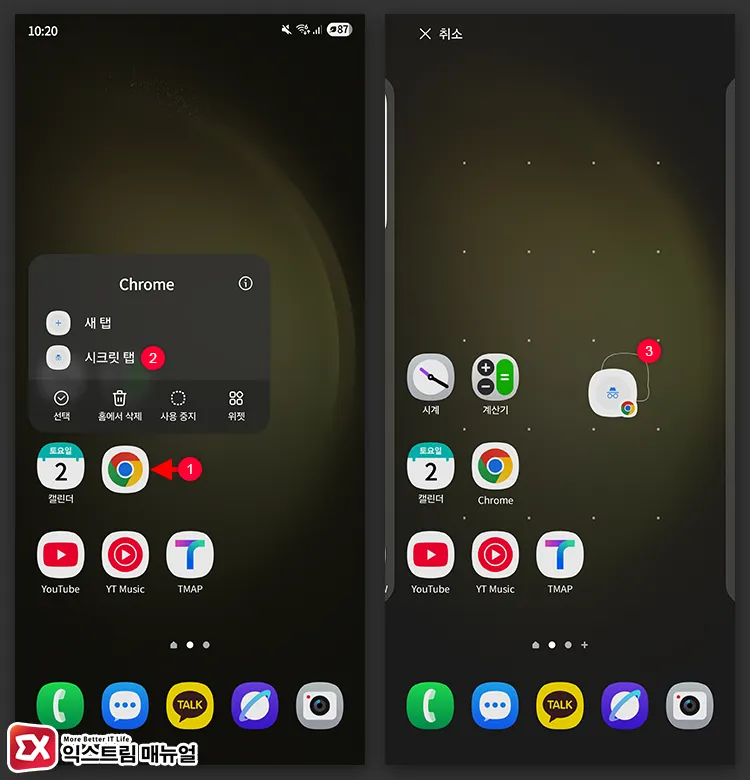
홈 화면에서 크롬 아이콘을 길게 터치해 메뉴를 엽니다. 그리고 시크릿 탭을 길게 눌러 화면 쪽으로 드래그&드롭합니다.
시크릿 탭 아이콘이 따로 분리되며 홈 화면에 아이콘이 등록됩니다. 이 아이콘을 누르면 시크릿 탭이 바로 열게 됩니다.
아이폰
아이폰에서는 단축어를 사용해 시크릿 탭을 여는 바로가기 아이콘을 만들고 홈 화면에 등록해 사용할 수 있습니다.
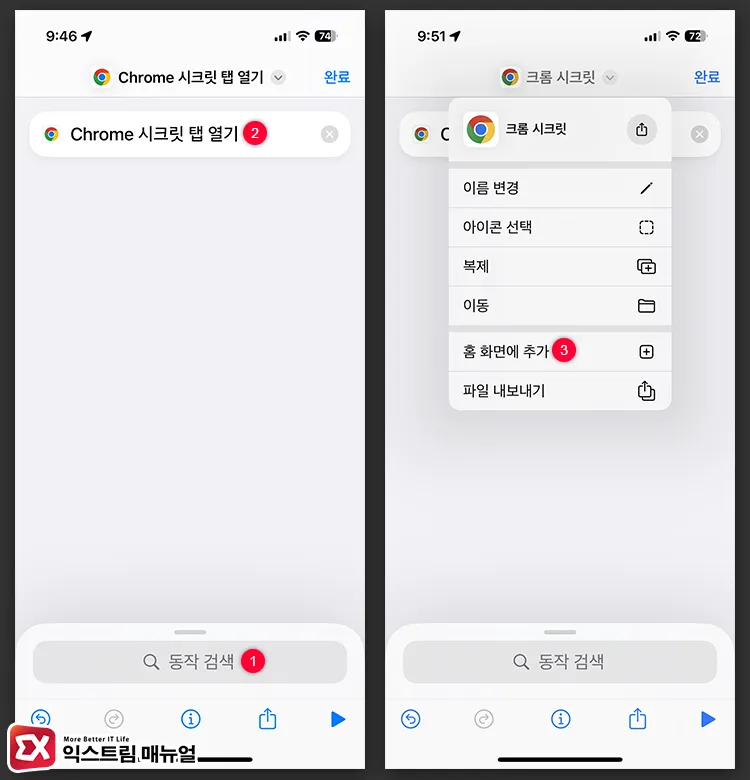
단축어 앱을 실행합니다. 그 다음, 동작 검색에서 “Chrome 시크릿 탭 열기”를 검색해 동작에 추가합니다.
이 상태로 홈 화면에 추가하면 되지만, 기본 아이콘을 사용하면 홈 화면에서 눈에 띄지 않으므로 시크릿모드 아이콘을 적용하면 가독성이 좋아집니다. 화면 상단의 단축어 메뉴를 펼친 다음 “홈 화면에 추가”를 탭합니다.
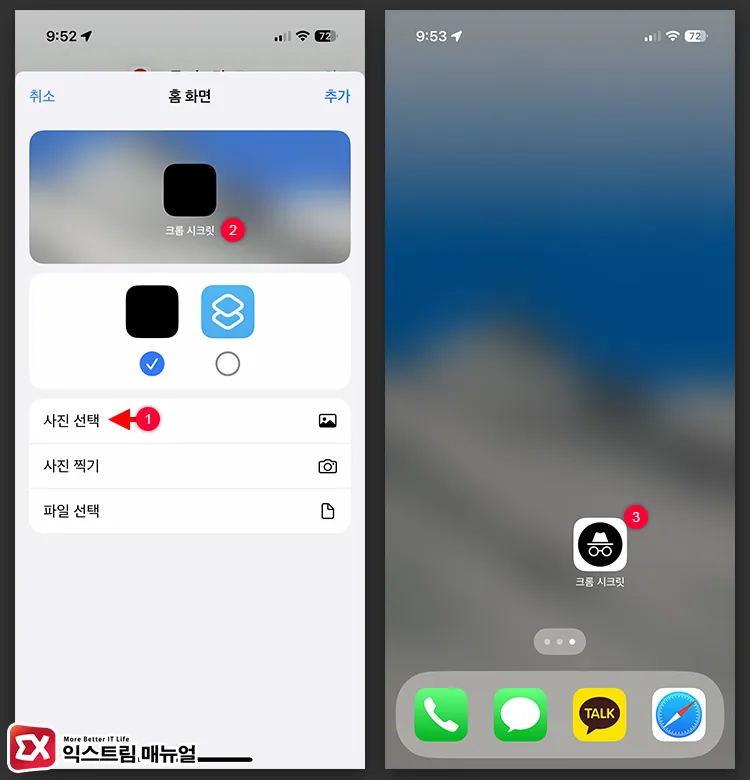
홈 화면 옵션에서 사진 또는 파일 선택을 누르고 Incognito Mode 아이콘을 등록합니다. 아이콘 아래에 바로가기 이름을 눌러 변경할 수도 있습니다.
설정을 마친 후, 추가 버튼을 누르면 홈 화면에 크롬 시크릿모드 아이콘이 등록되며 시크릿모드를 바로 시작할 수 있게 됩니다.
PC에서 크롬 항상 시크릿모드로 시작하기
윈도우에서는 크롬 바로가기 속성 뒤에 시크릿모드 옵션을 추가해서 항상 시크릿모드를 열 수 있습니다. 일반 모드와 분리하기 위해서는 바로가기를 복사해 설정하는 것이 편리합니다.
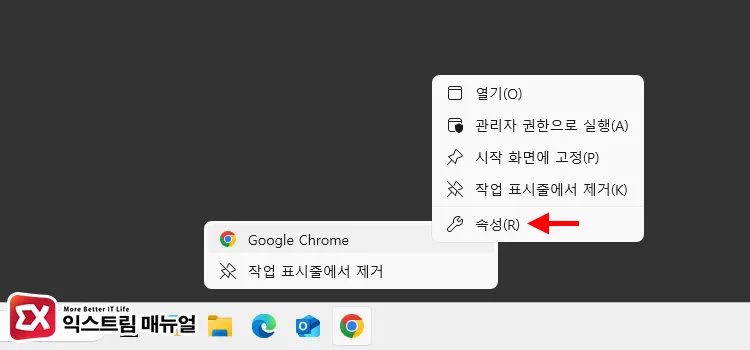
크롬 바로가기를 마우스 우클릭 후 속성을 선택합니다.
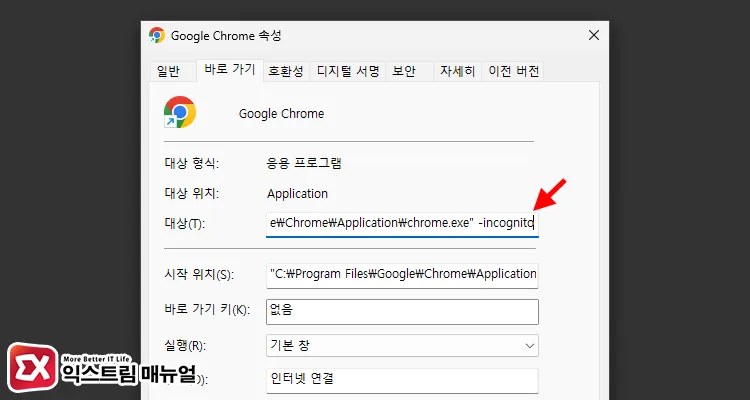
"C:\Program Files\Google\Chrome\Application\chrome.exe" -incognito바로가기 대상의 경로 끝에 -incognito 옵션을 추가합니다. 그리고 확인 버튼을 눌러 저장합니다. 이제 크롬 바로가기를 실행하면 항상 시크릿모드로 열리게 됩니다.